AirPod'ları Apple Kimliğinden Kaldırma
Bilinmesi gereken
- Bul uygulamasını kullanma: Eşleme aralığındayken: AirPods > Bu Cihazı Kaldır > Kaldırmak.
- iCloud'u Kullanma: iCloud.com'da: Bul > Tüm cihazlar > AirPod'lar > Hesaptan kaldır > Kaldırmak.
- AirPod'ları başka birinin Apple Kimliğinden kaldıramazsınız. Bunları yalnızca Apple kimliğinin sahibi kaldırabilir.
AirPod'lar cihazınızla eşlenir Apple kimliginiz ve AirPod'larınızı başkasına vermeden veya satmadan önce onları Apple Kimliğinizden çıkarmanız gerekir. Bu makale, her modeli ve her nesil AirPod'u bir Apple kimliğinden kaldırmanın iki yöntemine ilişkin yönergeler sağlar.
'Find My' Uygulamasını Kullanarak Apple Kimliğini AirPod'lardan Kaldırma
AirPods'u ilk kurduğunuzda, "Eşleştirme Kilidi" (iPhone'un AirPods eşdeğeri) aracılığıyla Apple Kimliğinize bağlanırlar. Aktivasyon kilidi). Apple, AirPod'ları Bul özelliğini kullanarak izlemenize ve tüm aygıtlarınızın AirPod'ları tekrar tekrar kurmadan tanıması ve AirPod'lara bağlanması için Eşleştirme Kilidi'ni kullanır.
Ancak AirPods'unuzu başkasına vermeden önce Eşleştirme Kilidini kaldırmazsanız, yeni sahibi AirPod'ları Apple Kimliklerine bağlayamaz veya tüm özelliklerini kullanamaz.
Bu nedenle, AirPod'larınızı başkasına vermeden veya satmadan önce Uygulamamı bul Apple Kimliğinizi AirPods'tan kaldırmak için bir iPhone, iPad veya Mac'te.
-
AirPod'ların kullandığınız cihazın eşleştirme aralığında olduğundan emin olarak başlayın.
Eşleştirme menzilinde değilseniz, yine de bu adımları uygulayabilirsiniz, ancak bunları verdiğiniz kişinin yapması gerekecek. AirPod'ları sıfırla.
AirPod'ların eşlendiği Apple Kimliğini kullanarak Bul uygulamasında oturum açtığınızdan emin olun.
Bul uygulamasında, tüm cihazlarınızın listesini göstermek için yukarı kaydırın.
Apple Kimliğinizden kaldırmak istediğiniz AirPod'lara dokunun.
-
Daha fazla ayrıntı görmek için AirPods hakkındaki bilgileri yukarı kaydırın.
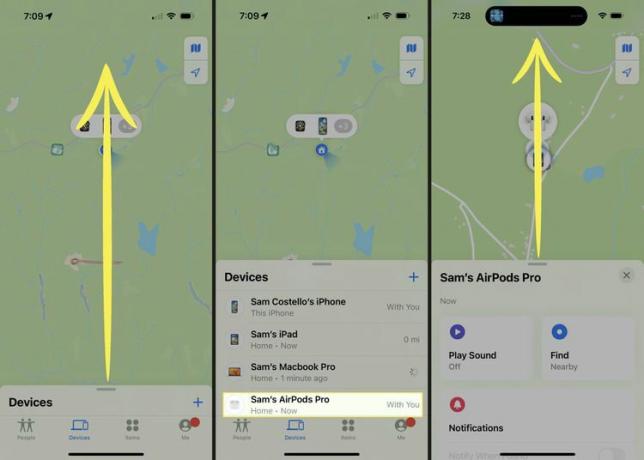
Musluk Bu Cihazı Kaldır.
-
Açılır pencerede öğesine dokunun. Kaldırmak.
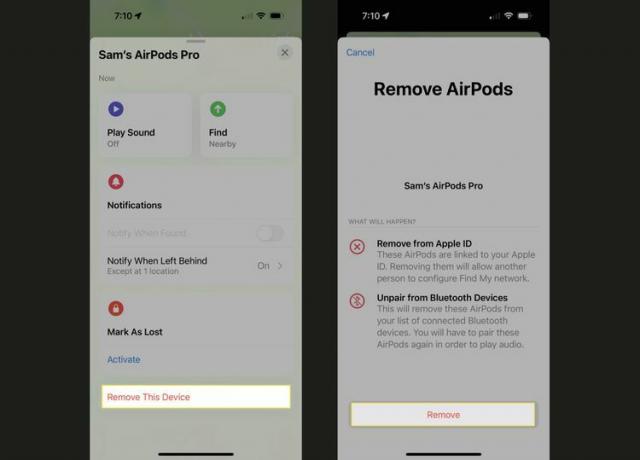
AirPod'lar, yalnızca AirPod'ların eşlendiği Apple Kimliğini kontrol eden kişi tarafından bir Apple Kimliğinden kaldırılabilir. AirPod'ları başka birinin Apple Kimliğinden kaldırmanın bir yolu yoktur.
iCloud'u Kullanarak Apple Kimliğini AirPod'lardan Kaldırma
Bul uygulamasını kullanmak istemiyorsanız veya bu uygulamaya erişiminiz yoksa iCloud ile AirPod'ları bir Apple Kimliğinden kaldırabilirsiniz (bu, diğer Apple cihazlarını bir Apple kimliğinden kaldırma). Sadece şu adımları izleyin:
-
Giriş iCloud.com AirPod'ların eşlendiği Apple kimliğini kullanarak.
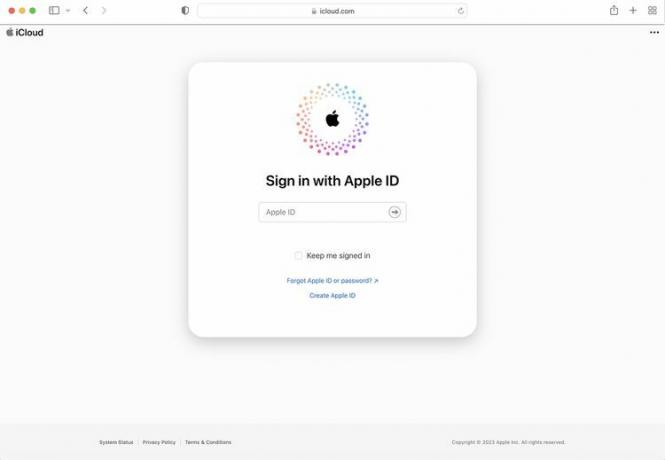
-
Tıklamak Bul.
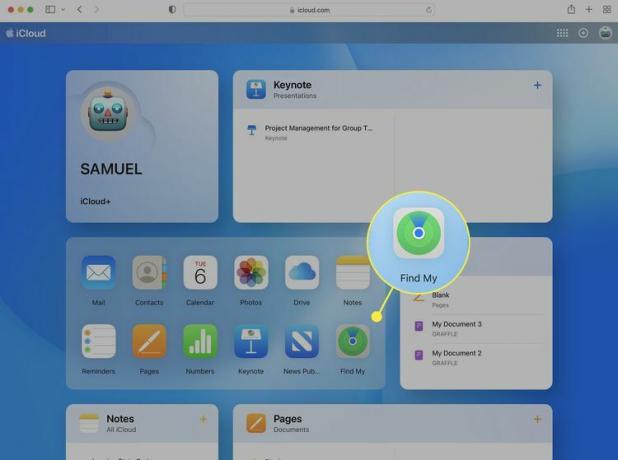
-
Tıklamak Tüm cihazlar.
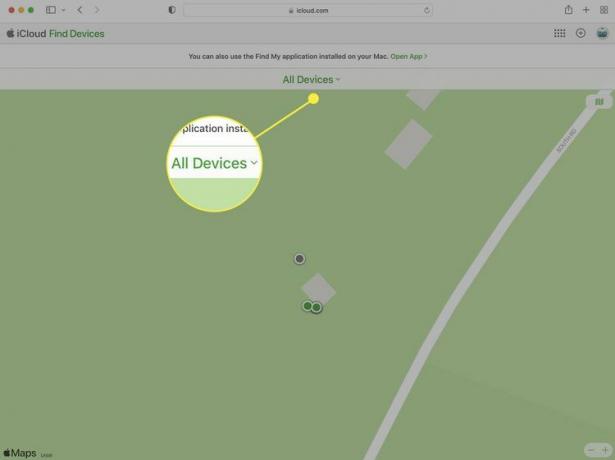
-
Kaldırmak istediğiniz AirPod'ları tıklayın.

-
Tıklamak Hesaptan kaldır.
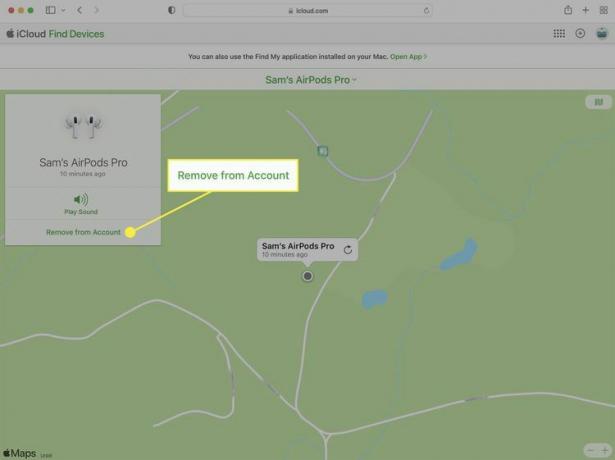
-
Açılır pencerede, tıklayın Kaldırmak.
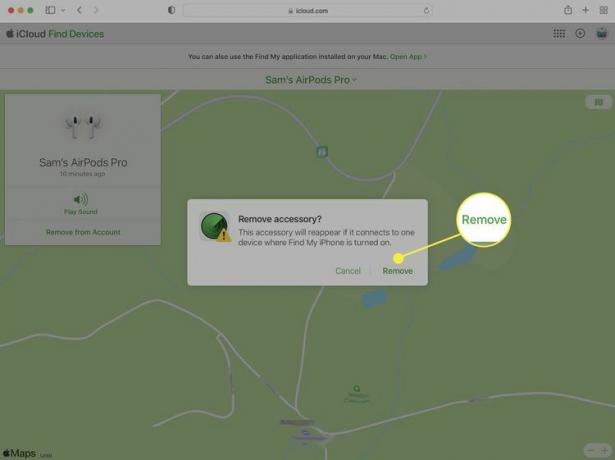
SSS
-
AirPods'u nasıl sıfırlarım?
Yapabilirsiniz AirPod'larınızı sıfırlayın Apple Kimliğinizden çıkarmadan; düzgün çalışmıyorlarsa bunu genellikle yaparsınız. Bunu yapmak için şuraya gidin: Bluetooth bağlı oldukları cihazın bölümünü seçin ve Benyanlarındaki simge > Bu Cihazı Unut. Ardından, onları kutularına koyun ve Kurmak 15 saniye boyunca veya durum ışığı sarıya ve ardından beyaza dönene kadar basılı tutun. Son olarak, onları telefonunuzla veya bilgisayarınızla yeniden eşleştirin.
-
AirPod'ları bir Mac'e nasıl bağlarım?
Önce, Bluetooth'un açık olduğundan emin olun ve ardından şuraya gidin: Sistem Tercihleri > Bluetooth. Airpod'larınızı kılıflarına koyun ve ardından ışık beyaz renkte yanıp sönene kadar arkadaki düğmeyi basılı tutun. Daha sonra, eşleştirmek üzere seçebileceğiniz Mac'inizdeki aygıtlar penceresinde görünmelidirler.
